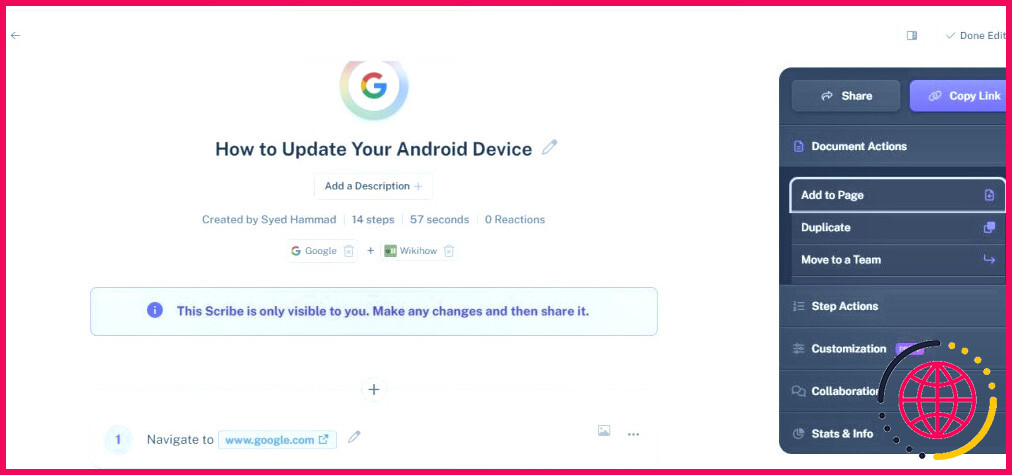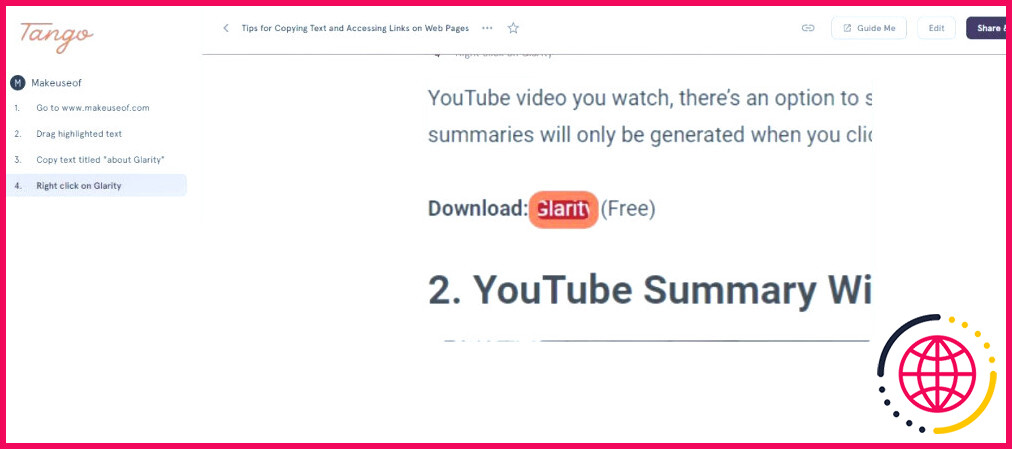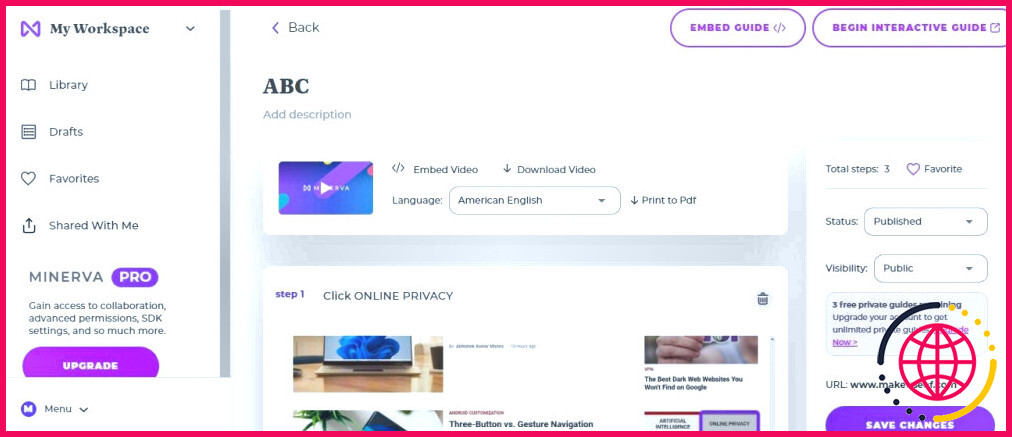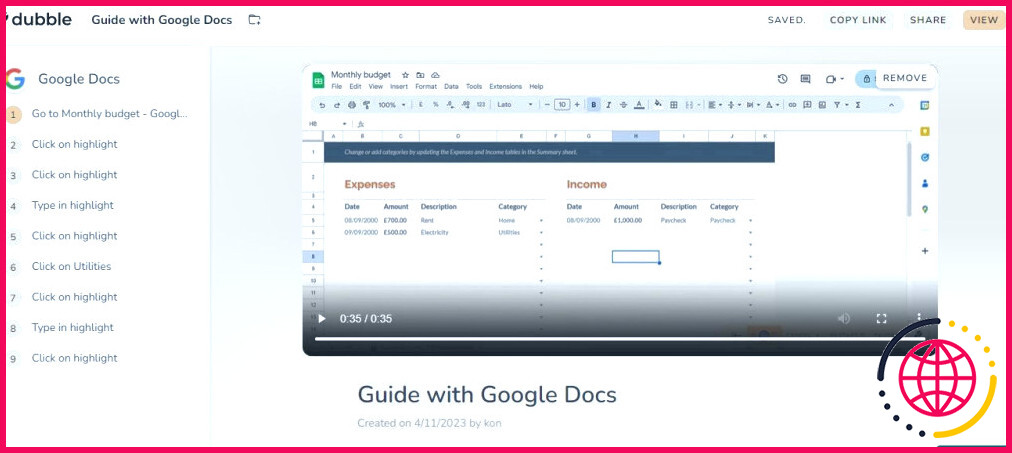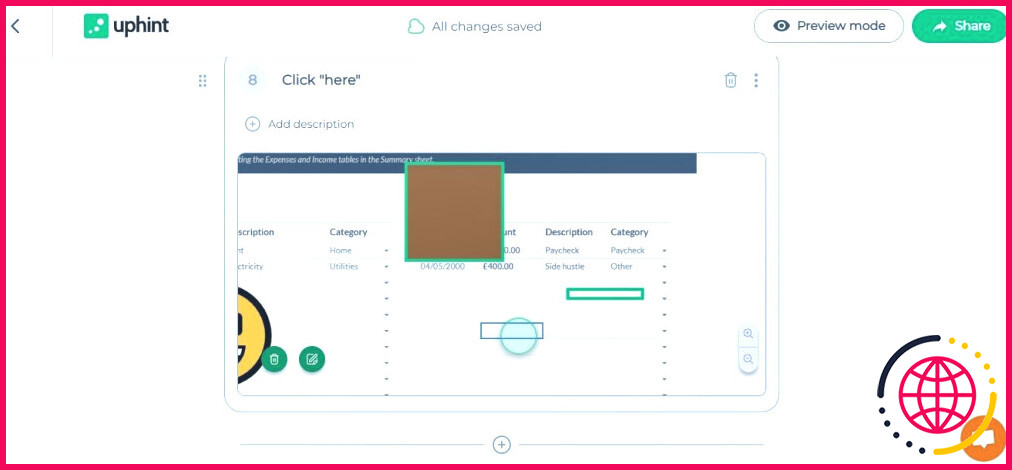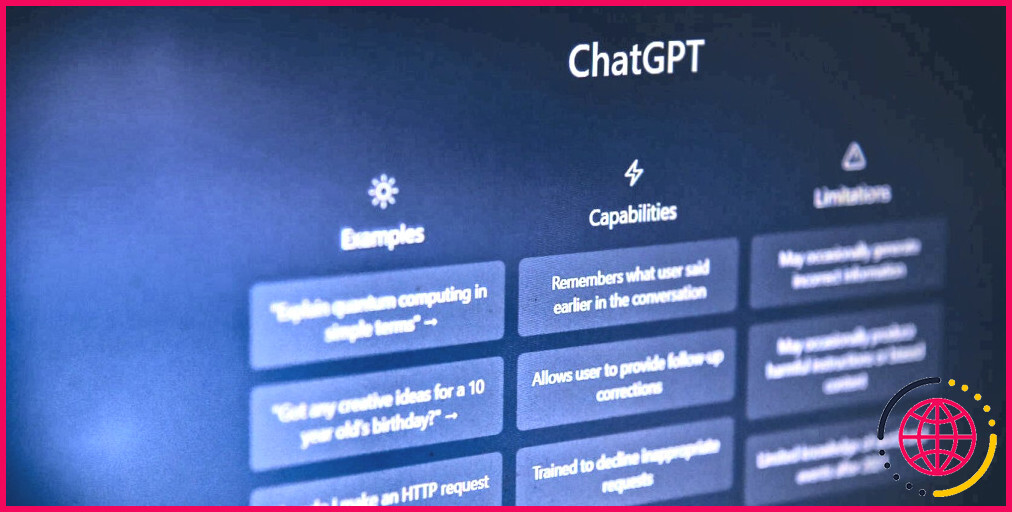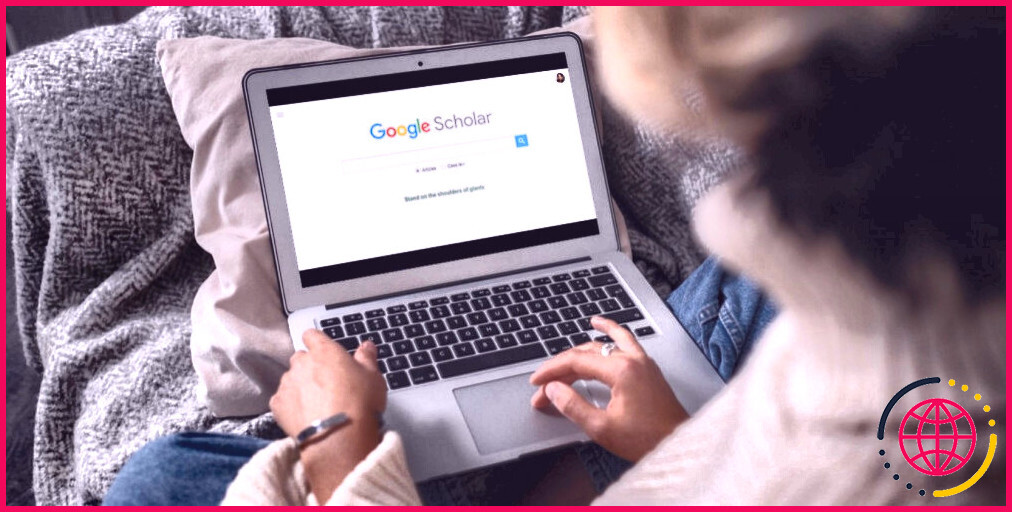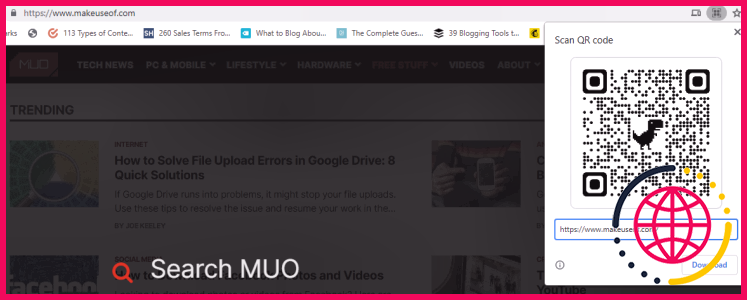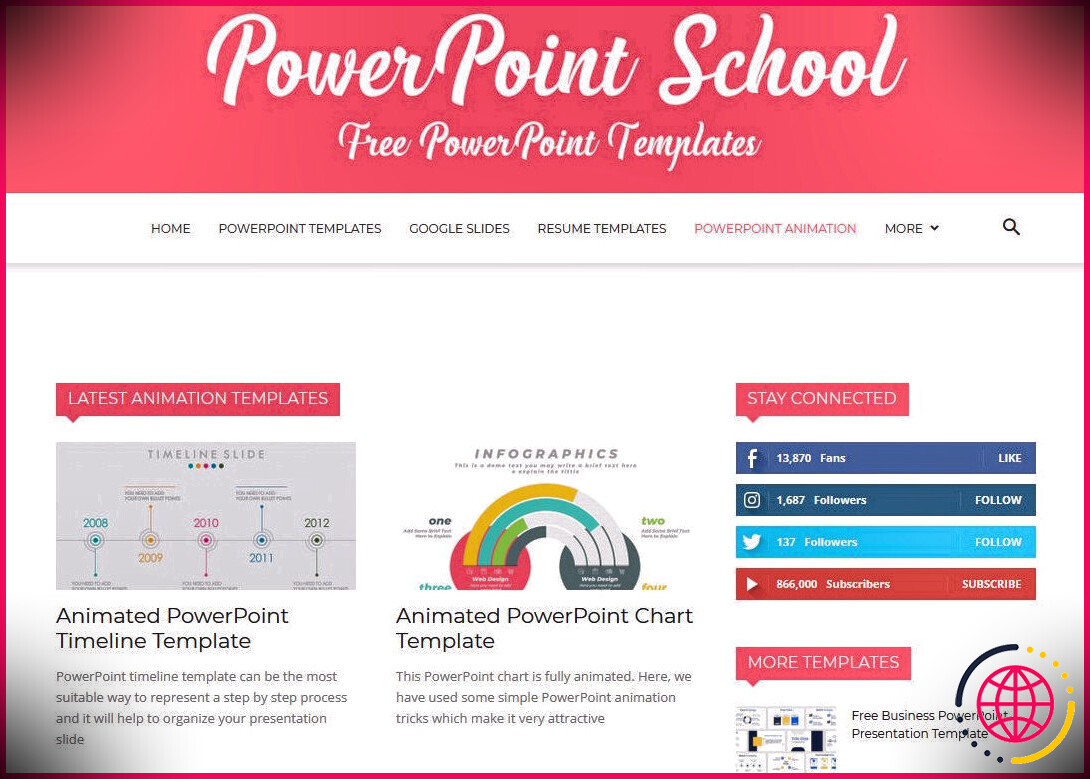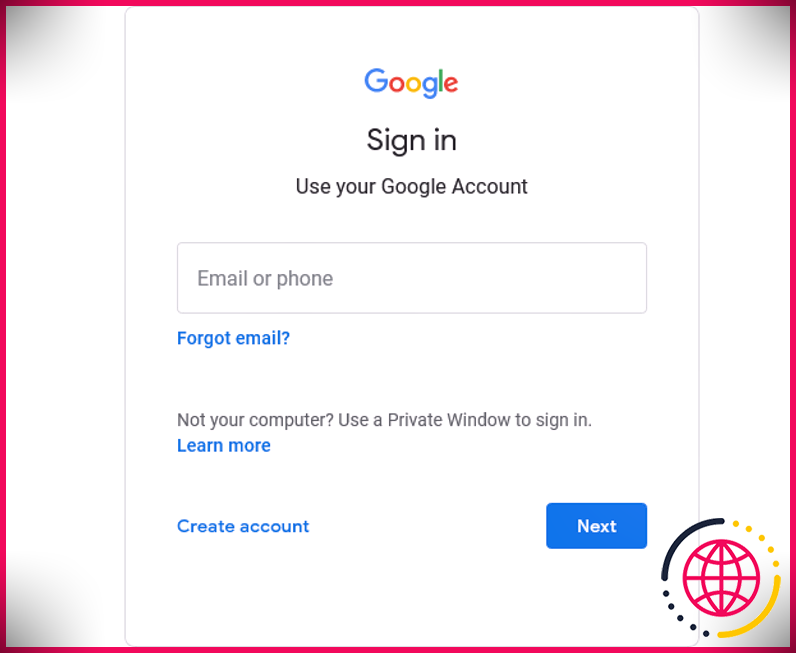6 extensions Chrome pour créer automatiquement des tutoriels étape par étape
Que vous formiez les nouvelles recrues ou que vous rédigiez des guides à suivre pour votre équipe, la création de guides étape par étape peut prendre du temps, surtout si vous souhaitez ajouter des captures d’écran avec des instructions.
Heureusement, vous n’avez pas nécessairement besoin de tout faire tout seul. Il existe de nombreuses extensions Chrome qui enregistrent votre écran pendant que vous effectuez une tâche particulière, puis la convertissent en un guide écrit. Vous trouverez ci-dessous une liste des six meilleures extensions.
1. Scribe
Si vous cherchez à créer des tutoriels pour votre outil ou des directives de flux de travail pour votre équipe, Scribe est l’extension qu’il vous faut. Cet outil simple mais pratique vous demande de lancer un enregistrement d’écran et d’effectuer la tâche. Scribe convertit automatiquement cet enregistrement en un ensemble d’instructions écrites, en ajoutant des captures d’écran pour faciliter la compréhension.
Bien qu’il identifie précisément votre flux de travail et génère un guide précis, vous pouvez toujours modifier les instructions et ajouter/remplacer des captures d’écran.
Une fois que votre tutoriel est prêt, vous pouvez le partager avec votre équipe de différentes manières. Vous pouvez notamment générer une URL unique, télécharger un PDF, exporter au format HTML ou simplement le télécharger sur un wiki ou d’autres bases de connaissances.
Mieux encore, vous pouvez ajouter plusieurs tutoriels à un seul document (appelé page), ainsi que d’autres textes et éléments intégrés. Cela vous permet de partager l’ensemble de votre processus de travail, composé de plusieurs petites tâches, sous la forme d’un seul guide, sans submerger le lecteur.
Outre l’extension pour Chrome et Edge, Scribe dispose d’un enregistreur de bureau pour les comptes payants qui vous permet d’enregistrer l’intégralité de votre écran, et pas seulement la fenêtre du navigateur. Cependant, vous pouvez également utiliser l’enregistreur Windows Steps à cette fin.
Le plan gratuit de Scribe est assez généreux et devrait fonctionner dans la plupart des cas. Cependant, la mise à niveau vers Pro ou Enterprise (23 $ par mois) donne accès à des fonctionnalités supplémentaires, principalement une sécurité renforcée, davantage d’options de partage et de personnalisation.
Télécharger: Scribe (Gratuit, Payant)
2. Tango
Tango est une autre extension populaire qui crée automatiquement des guides pratiques. Sur n’importe quelle page web, vous pouvez utiliser l’icône de l’extension Tango pour commencer l’enregistrement.
Pendant que vous effectuez le processus, Tango affiche le tutoriel qu’il est en train de créer en temps réel dans la barre latérale. Une fois que vous l’avez terminé, vous pouvez l’éditer et ajouter ou supprimer des parties pour plus de clarté.
L’une des meilleures fonctionnalités est le recadrage automatique des captures d’écran et l’ajout de zones de surbrillance, ce qui facilite le suivi des instructions. Vous pouvez modifier la capture d’écran pour rendre floues les informations sensibles ou ajouter des flèches, du texte et des formes.
La fonction la plus pratique est sans doute Tango Guide Me. Lorsque vous visualisez un flux de travail enregistré, Tango Guide Me affiche le guide pratique ainsi que des captures d’écran dans la barre latérale. Ainsi, vous n’avez pas besoin de passer d’un onglet à l’autre pour voir l’étape suivante. Comme Scribe, il dispose également d’un enregistreur de bureau pour les utilisateurs payants.
Tango offre plusieurs options de partage, notamment la génération d’un lien, l’intégration à des bases de connaissances (comme Notion, Zendesk, Confluence, etc.) ou l’exportation au format PDF, HTML ou Markdown.
Pour les équipes, cependant, il est préférable de créer un espace de travail partagé dans Tango et d’y ajouter les tutoriels. Le compte gratuit offre toutes les fonctionnalités de base mais est limité à 25 flux de travail. Le plan Pro coûte 16 $ par mois et offre la personnalisation, un nombre illimité de flux de travail et l’enregistrement sur le bureau, en plus de quelques autres fonctionnalités.
Télécharger: Tango (Gratuit, Payant)
3. Minerva
Si un guide pratique écrit ne vous convient pas, essayez Minerva. En plus de construire un tutoriel étape par étape avec des captures d’écran comme d’autres extensions, Minerva fournit un tutoriel vidéo avec des instructions vocales générées automatiquement pour vous aider à suivre le processus.
Minerva crée également un guide interactif qui est encore plus facile à utiliser. Le guide interactif vous amène à la page web de départ et met en évidence les éléments/zones sur lesquels vous devez cliquer étape par étape.
Bien que le plan gratuit vous permette de créer un nombre illimité de guides, ceux-ci sont disponibles publiquement. Vous ne pouvez créer que trois guides privés avec le plan gratuit.
Une façon de contourner cette limitation est de télécharger le tutoriel vidéo ou le PDF et de supprimer votre guide public par la suite. Cependant, vous pouvez passer à des plans payants (à partir de 99 $/mois) si cela ne fonctionne pas pour vous.
Télécharger: Minerva (Gratuit, Payant)
4. Dubble
Bien que Dubble fonctionne de la même manière que les extensions mentionnées ci-dessus, il possède quelques petites fonctions pratiques. Tout d’abord, il y a une option pour activer/désactiver les surbrillances de la souris. De même, vous pouvez choisir d’ajouter ou non des zones de surbrillance aux captures d’écran.
Une autre fonction pratique (que la plupart des autres outils n’offrent que dans le cadre de plans payants) est l’option permettant de brouiller les informations sensibles lors de l’enregistrement de l’écran. Cependant, vous pouvez également expurger les captures d’écran pendant la phase d’édition.
Bien que Dubble ajoute automatiquement des captures d’écran avec les étapes correspondantes, vous pouvez remplacer l’image par défaut par n’importe quelle capture d’écran de l’enregistrement.
Outre d’autres méthodes de partage des guides, Dubble dispose d’un espace de travail sans fioritures où vous pouvez ajouter des guides à une collection et utiliser la fonction de recherche pour trouver n’importe quel guide spécifique.
Si vous passez au plan Pro, Dubble enregistre également votre écran, votre caméra et votre audio, tout comme Loom crée un enregistrement d’écran. Toutefois, vous pouvez vous en tenir à l’offre gratuite si vous n’avez pas besoin d’enregistrements vidéo ou de fonctions de collaboration.
Télécharger: Dubble (Gratuit, Payant)
5. Uphint
Que vous ayez besoin de former vos coéquipiers ou de documenter votre processus, Uphint peut créer un guide étape par étape automatiquement en quelques secondes. Contrairement à la plupart des autres extensions de la liste, Uphint peut générer des guides automatiques en espagnol et en allemand, en plus de l’anglais, bien sûr.
De la modification des étapes et de l’ajout de descriptions au remplacement et à la modification des captures d’écran, il existe plusieurs options d’édition. Toutes les options de partage habituelles sont disponibles, y compris le partage d’une URL, le téléchargement d’un PDF, l’intégration à Notion, etc.
Le seul inconvénient d’Uphint est que les utilisateurs gratuits sont limités à 15 guides seulement. Le plan payant, en plus d’un nombre illimité de guides, vous donne la possibilité de brouiller les informations sensibles et de personnaliser la marque. Il coûte environ 22 $ par mois.
Télécharger: Uphint (Gratuit, Payant)
6. Guidde
Guidde est une extension Chrome riche en fonctionnalités qui permet de créer des tutoriels pratiques. Comme Minerva, Guidde propose un tutoriel vidéo.
Au lieu de fournir un simple enregistrement d’écran, Guidde édite la vidéo, en ajoutant des zones de surbrillance, des flèches et des annotations. Vous avez toutefois la possibilité d’éditer manuellement les vidéos. Vous pouvez également enregistrer et ajouter une voix off pour vos vidéos, tandis que les utilisateurs professionnels peuvent bénéficier de la technologie intégrée de synthèse vocale.
Comme d’autres outils, il génère également des étapes écrites avec des captures d’écran. Cependant, vous ne pouvez pas modifier ces captures d’écran.
Grâce à Spaces, vous pouvez créer un espace de travail pour collaborer avec vos collègues. Guidde s’intègre parfaitement à Slack, Drive, Zendesk et d’autres outils populaires. Vous pouvez exporter vos guides dans différents formats, comme des vidéos, des diapositives ou des PDF.
Le plan gratuit limite le nombre de guides à 25 et ne vous permet pas d’exporter des vidéos ou de brouiller des informations sensibles. Le plan payant commence à partir de 16 $ par utilisateur et par mois.
Télécharger: Guide (Gratuit, Payant)
Créer des tutoriels en quelques secondes
Créer des tutoriels clairs et concis est un jeu d’enfant avec ces extensions. Vous pouvez effectuer n’importe quelle tâche dans votre navigateur et obtenir des instructions étape par étape avec des captures d’écran modifiées. Certains de ces outils proposent également un enregistrement vidéo, qui peut vous aider à expliquer les choses plus clairement. Vous pouvez également utiliser d’autres applications d’enregistrement d’écran à cette fin.
S’abonner à notre lettre d’information
Quelle est l’extension Chrome permettant de créer des instructions étape par étape ?
Présentation d’Uphint : Uphint est un outil de documentation des processus qui vous aide à transformer n’importe quel flux de travail en instructions étape par étape. Il propose une extension Chrome, qui est idéale pour créer des guides à partir de n’importe quelle page web. Il fonctionne en enregistrant simplement votre écran et en créant automatiquement votre guide sur la base des actions que vous effectuez.
L’extension Chrome Tango est-elle sûre ?
Sécurité de l’application Nous utilisons TLS partout dans l’application Tango. Vos données sont cryptées au repos et en transit en utilisant les normes de l’industrie. Nous maintenons un A de Qualys/SSL Labs (voir ici). Nous analysons régulièrement nos applications pour détecter les vulnérabilités à l’aide d’outils automatisés et appliquons des correctifs de sécurité aux composants vulnérables.
Comment ajouter des extensions à Chrome ?
Installer et gérer des extensions
- Ouvrez le Chrome Web Store.
- Trouvez et sélectionnez l’extension que vous souhaitez.
- Cliquez sur Ajouter à Chrome.
- Certaines extensions vous indiquent si elles ont besoin de certaines autorisations ou données. Pour approuver, cliquez sur Ajouter une extension. Important : veillez à n’approuver que les extensions auxquelles vous faites confiance.
Comment installer les extensions Chrome d’Iorad ?
Comment installer iorad ? Allez dans le marché des extensions de votre navigateur, tapez iorad dans la recherche, et cliquez sur « Ajouter aux extensions » – c’est aussi simple que cela !